有时候我们需要将文件发送给桌面快捷方式。今天小编就告诉大家电脑win10系统右键文件却无法“发送到-桌面快捷方式”该如何解决。
具体如下:
-
1. 首先我们打开电脑中的"此电脑"。

-
2. 进入窗口之后,在上方的搜索栏中输入C:Users用户名AppDataRoamingMicrosoftWindowsSendTo,输入完成之后按下回车键。小编的用户名是50404,
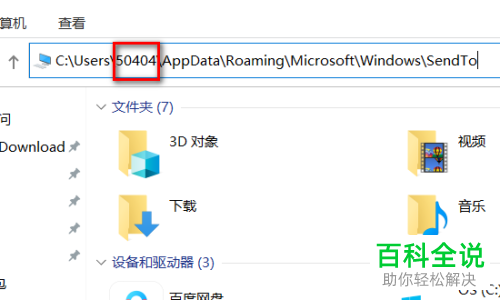
-
3. 然后在打开的窗口中我们扎到SendTo文件夹。
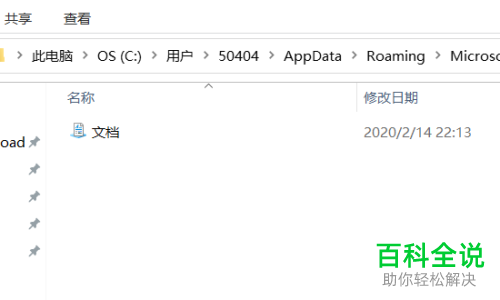
-
4. 右键空白区域,在弹出的窗口中我们点击“新建”-“文本文档”。
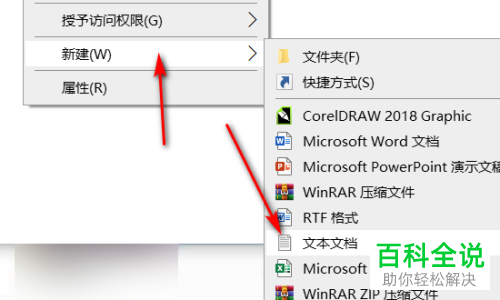
-
5. 新建之后我们将其后缀名修改为".desklink",按下回车键之后会出现一个窗口,我们点击“是”即可。
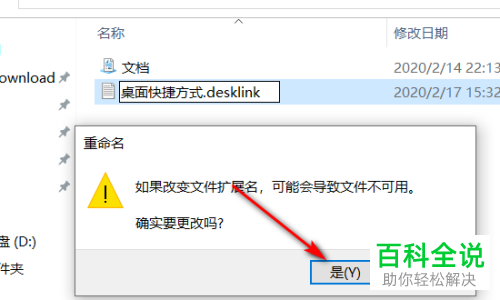
-
6.然后即可看到“桌面快捷方式”选项了。
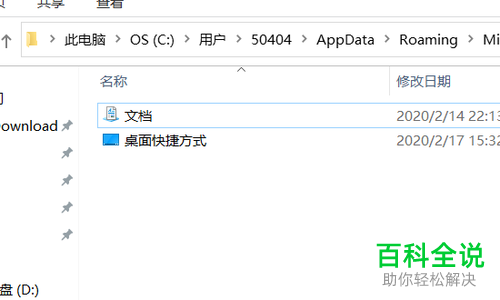
-
7. 然后在其他界面中右键文件,在打开的窗口中即可发送到桌面快捷方式啦。
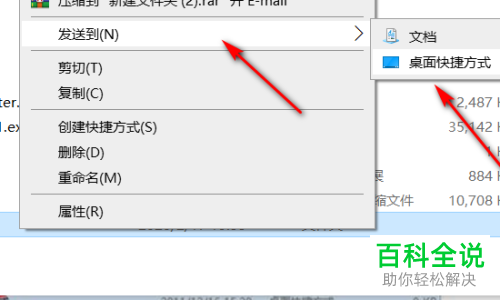
-
以上就是电脑win10系统右键文件却无法“发送到-桌面快捷方式”之后解决的方法。
